Como alternar do canal adiado para o atual no Office 365 for Business
A assinatura do Microsoft Office 365 está chegandoao seu nome, fornecendo novos recursos e funcionalidades regularmente. Alguns desses novos recursos do Microsoft Office incluem edição colaborativa e AutoSalvar no Excel, ferramentas aprimoradas de escrita no Word, legenda no PowerPoint e caixa de entrada focada no Outlook.
Dependendo de como é sua assinatura do Office 365configurado em sua organização, talvez você não esteja vendo alguns desses novos recursos interessantes. O administrador do sistema ou da rede pode estar usando uma implementação lenta chamada canal adiado. Neste artigo, mostramos como você pode configurar as assinaturas do Office 365 Pro Plus para acessar o canal atual.
Obtenha os recursos mais recentes no canal atual do Office 365 Pro Plus
Sua organização pode configurar como o Office 365O Pro Plus é atualizado para novas versões e recursos usando um método de liberação escalonado chamado canal Adiado. O canal adiado permite apenas novos recursos a cada poucos meses que foram devidamente examinados entre os Office Insiders.
O canal atual, por outro lado, permite obteresses novos recursos mais cedo. O canal atual também pode conter uma combinação de atualizações de segurança, não segurança e recursos. Obter uma versão atual provavelmente exigirá convencer o administrador da rede. Se você é o administrador, veja como você pode habilitá-lo para um usuário em sua organização.
Primeiro, descubra em qual canal você está; abra qualquer aplicativo do Office 365, clique em Arquivo> Contas e anote as informações do canal. A captura de tela abaixo indica que estou no Canal Adiado, construa 7766.2099.

Entre no Centro de Administração do Office 365. Selecione o ícone de engrenagem no menu de navegação e clique em Serviços e suplementos.

Role para baixo e clique em Configurações de download do Office Software.

Role para baixo até Software para PC e dispositivos móveis depois selecione o Todo mês (canal atual).
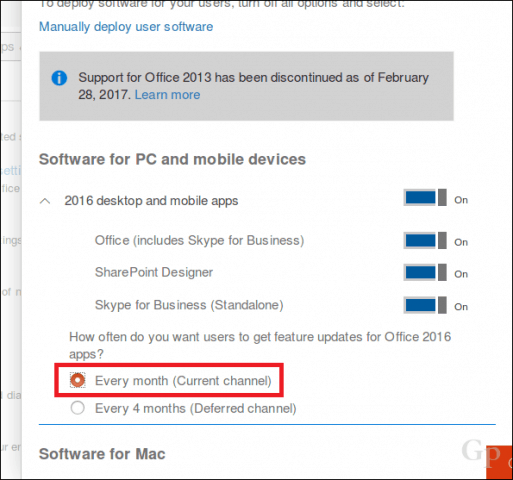
Role para baixo e clique em Salve para confirmar as alterações.
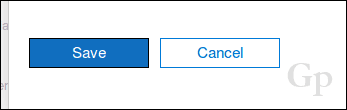
Reserve algum tempo para percorrer antes de verificarpara a versão mais recente; Recomenda-se 24 a 72 horas. Você pode abrir qualquer aplicativo do Office 365, clique em Arquivo> Contas> Opções de atualização> Atualizar agora.
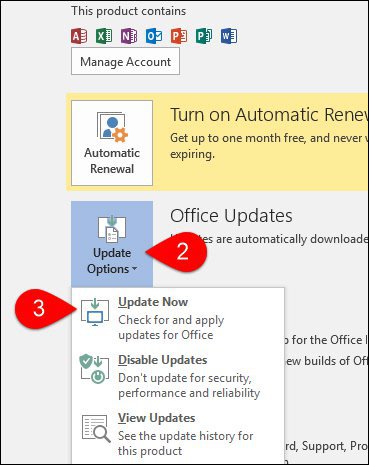
Aderir ao canal adiado tem suaméritos, especialmente se você usar suplementos especiais, macros ou aplicativos ou serviços de terceiros que se integram ao Office 365. Essas atualizações podem causar problemas de compatibilidade (por exemplo, quebras após a instalação). Se você não depende desses aplicativos ou serviços, não há muito a perder pulando no canal atual. Você certamente obterá muitas funcionalidades interessantes em seus aplicativos do Office. Essas opções permanecem exclusivas do Office 365; um incentivo para aqueles que ainda executam versões permanentes do Office para talvez mudarem para uma assinatura.
Deixe-nos saber o que você pensa. Se você estiver interessado em experimentar os recursos mais avançados, consulte nosso guia sobre como ingressar no programa Office Insider para Windows ou Mac.





![Microsoft lança o kit de treinamento para desenvolvedores do Office 2010 [groovyDownload]](/images/microsoft/microsoft-releases-office-2010-developer-training-kit-groovydownload.png)




Deixe um comentário